iPhoneから大きなビデオを送信する方法をお探しですか? iPhoneでロングビデオを送信する方法は?この投稿では、大きな動画を送信するための4つの最良の方法を紹介します。コンピューターで大きなビデオを送信するには、MiniTool MovieMakerを使用して、ビデオをカットしたり、解像度や形式を変更したりできます。
「iMessageを介して長いビデオを他の人と共有しようとすると、ビデオが長すぎます」などの通知を受け取っている必要があります。これを解決するために、この投稿では、iPhoneで4つの異なる方法で長いビデオを送信する方法を説明します。
AirDropを介してiPhoneで長いビデオを送信する方法
ビデオのサイズ制限なしで、Airdropを介してiPhoneからiPhone、iPad、またはMacに長いビデオを送信できます。
Airdropを介してiPhoneで誰かに長いビデオを送信する方法は次のとおりです。
ステップ1。 ビデオを送信するAppleデバイスが近くにあり、Bluetoothがオンになっていることを確認してください。
ステップ2。 大きなビデオを受信するために、送信先のデバイスがAirdropで検出可能かどうかを確認してください。
iPhone :設定に移動します>一般>エアドロップ 、次に次のオプションのいずれかを選択します:受信オフ 、連絡先のみ および全員 。
ステップ3。 写真を開き、送信するビデオを見つけて選択します。
ステップ4。 共有をタップします アイコンをクリックして、Airdropユーザーまたは共有するデバイスをタップします。
ステップ5。 その後、転送が開始されます。
iCloud経由でiPhoneに長いビデオを送信する方法
長いビデオを送信するには、メールドロップも最適です。大きなビデオ(最大5 GBのサイズ)をiCloud経由で送信できます。
クラウド経由でiPhoneに長いビデオを送信するにはどうすればよいですか?次の手順を実行します:
ステップ1。 写真アプリを開き、共有する動画を選択して、[共有]をクリックします アイコン。
ステップ2。 [共有]メニューから、[メール]をタップします メールを作成します。
ステップ3。 完了したら、送信をクリックします 。次に、ポップアップウィンドウが表示されたら、[メールドロップを使用]を選択します。 iCloudを使用して大きなビデオを送信します。
iPhoneでGoogleドライブを介して長い動画を送信する方法
受信者がAndroidデバイスまたはWindowsコンピューターを使用している場合、上記の方法は機能しません。したがって、ここではGoogleドライブをお勧めします。 Googleドライブはクラウドストレージサービスであり、ほとんどのオペレーティングシステムと互換性があります。
ステップ1。 Googleドライブを開きます。
ステップ2。 +をタップします アップロードを選択します>写真とビデオ 。
ステップ3。 送信する大きな動画を選択します。
ステップ4。 動画をアップロードしたら、[リンクを取得]を選択します 。
ステップ5。 次に、コピーしたリンクを他の人と共有します。
iPhone、iPad、Mac、およびWindowsコンピュータ間で多くの長いビデオを転送したい場合は、ここでドキュメントをお勧めします。このアプリは無料で、高速転送を実現します。
iPhoneで長い動画を送信する方法は次のとおりです。
ステップ1。 ドキュメントアプリをダウンロードしてiPhoneにインストールします。
ステップ2。 iPhoneとPCが同じWi-Fiネットワーク上にあることを確認してください。
ステップ3。 iPhoneでドキュメントアプリを起動します。
ステップ4。 接続に移動します>コンピューター コードを取得します。
ステップ5。 PCでWebブラウザを開き、 https://docstransfer.com/にアクセスします。 ウェブサイト。
ステップ6。 iPhoneにコードを入力すると、iPhoneからコンピュータへの長いビデオの送信を開始できます。
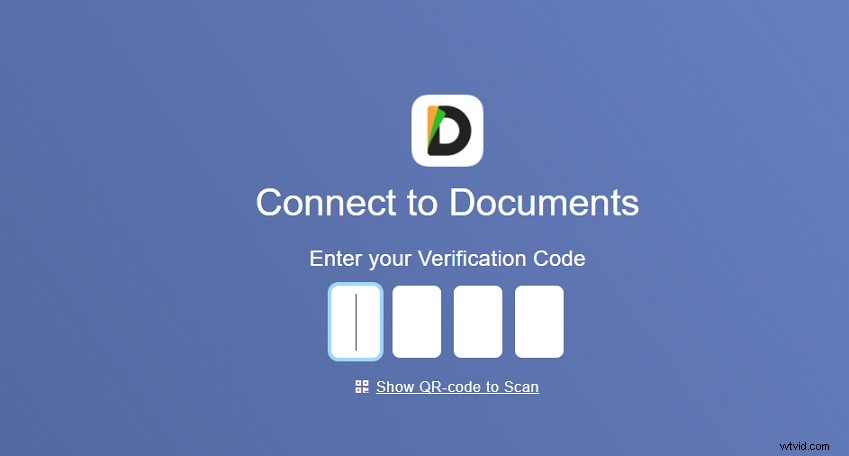
iPhoneで長い動画を送信する4つの無料の方法を学びました。そのうちの1つを選択して、今すぐお試しください!
